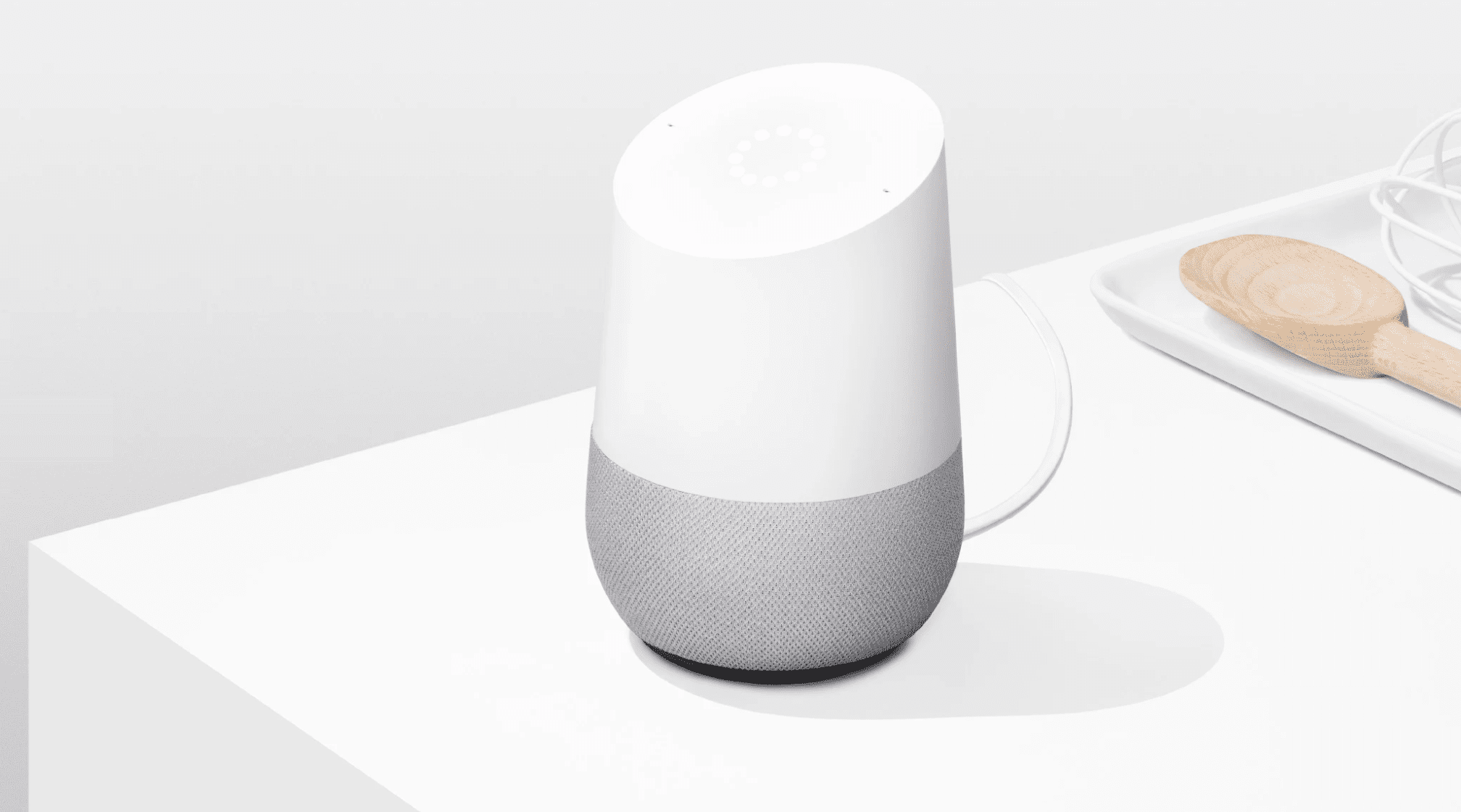Mitä tietää
- Google Homessa sovellus, napauta Laitteet -kuvaketta oikeassa yläkulmassa ja valitse sitten Google Home -laitteesi.
- Lehdistö kolme pistettä Googlen aloitusnäytön oikeassa yläkulmassa ja valitse asetukset ponnahdusvalikosta.
- Google Assistantin asetukset ovat yleisiä ja vaikuttavat kaikkiin älykaiuttimiisi ja muihin laitteisiin.
Tässä artikkelissa kerrotaan, kuinka voit mukauttaa Google Homen, Minin tai Maxin. Muuta oletusmusiikkipalvelua, määritä, mitä verkkosivustoja haluat käyttää uutisia lukiessasi, ja määritä monimutkaisia rutiineja, jotka voivat suorittaa useita komentoja.
Kuinka avata Google Home -asetukset
Käytä Google Home -sovellusta Androidille tai iOS:lle Google Home -kaiuttimien määrittämiseen.
-
Aloita Google-talo sovellus älypuhelimellasi tai tablet-laitteellasi.
-
Lehdistö Laitteet -painiketta oikeassa yläkulmassa siirtyäksesi kohtaan Laitteet näyttö.
-
Etsi Google Homesi osoitteesta Laitteet näyttöä ja napauta kolme pistettä Google Homen oikeassa yläkulmassa.
-
Valitse asetukset ponnahdusvalikosta.
Mukauta Google Home
Google Homen asetusluokat ovat Yleiset, Google Assistant, Ääni ja Laiteasetukset. Google Assistantin asetukset ovat yleisiä ja vaikuttavat kaikkiin älykaiuttimiisi ja muihin laitteisiin. Yleiset, Ääni- ja Laiteasetukset ovat valitulle Google Homelle ominaisia, joten jos sinulla on kaksi Google-älykaiutinta, voit säätää niitä erikseen.
- Linkitetyt tilit): Google Home riippuu Google-tilistäsi monissa palveluissa, kuten musiikin toistamisessa YouTube Musicista. Voit vaihtaa yhdistettyä Google-tiliäsi tai jopa linkittää toisen tilin, mutta ensin sinun on lisättävä toinen tili Google Home -sovellukseen.
- Nimi: Jos sinulla on useita Google Home -laitteita, voi olla hyödyllistä antaa kullekin tietty nimi, jotta ne voidaan tunnistaa nopeasti.
- Ryhmä: Haluatko toistaa musiikkia kaikilla älykaiuttimillasi kerralla? Napauta Ryhmäsitten Luo uusi ryhmä ryhmitellä nykyinen Google Home -kaiuttimesi. Siirry kunkin laitteen asetuksiin ja laita ne samaan ryhmään; soittaaksesi musiikkia kaikilla laitteillasi, sano «Pelaa Rockia [group name]†
- Wi-Fi: Google Home -laitteesi viestii älypuhelimesi tai tablet-laitteesi kanssa, kun olet samassa Wi-Fi-verkossa. Jos muutat tai ostat uuden reitittimen, siirry Wi-Fi-asetuksiin ja valitse Unohda tämä verkko† Sitten Google Home -kaiutin siirtyy etsintätilaan ja voit määrittää sen uudelleen aivan kuten teit silloin, kun se tuli ulos laatikosta.
- taajuuskorjain: Vuonna Ääni asetukset ovat Google Homesta taajuuskorjain asetukset. Google Home käyttää yksinkertaista taajuuskorjainta, jossa on vain basso- ja diskanttiasetukset. Musiikin toiston peukalosääntönä on nostaa bassoa ja diskanttia pienemmällä ja keskipitkällä äänenvoimakkuudella, joka sinulla saattaa olla kotona, ja vaimentaa bassoa ja diskanttia, kun äänenvoimakkuus on niin kova, että ihmisten on vaikea kuunnella. kuulla, kuulla. Erityyppinen musiikki kuulostaa kuitenkin paremmalta erilaisilla EQ-asetuksella.
- Ryhmäviiveen korjaus: Jos olet sijoittanut useita kaiuttimia ryhmään ja ne eivät ole synkronoituja, käytä tätä asetusta synkronointiongelmien ratkaisemiseen.
- Normaali kaiutin: Jos sinulla on useita Google Home -kaiuttimia, aseta yksi musiikin ja äänen oletukseksi. Jos olet luomassa älykkäiden Google Home -kaiuttimien ryhmää, aseta koko ryhmä oletus- tai Bluetooth-kaiuttimeksi.
- Normaali TV: Jos olet määrittänyt useita televisioita toimimaan Google Homen kanssa, aseta yksi oletusasetukseksi.
- Herätyskellot ja ajastimet: Jos käytät Google Home Miniä herätyskellona, säädä äänenvoimakkuus tällä asetuksella. Aseta aika äänikomennolla, kuten «Hei Google herättää minut klo 7†
- Yötila: Jos käytät Google Homea herätyskellona, yötila voi olla paras ystäväsi. Yötila muuttaa LED-valojen kirkkautta ja alentaa ilmoitusten äänenvoimakkuutta tietyksi ajaksi.
- Älä häiritse: Mykistä muistutukset ja lähetysviestit kytkemällä päälle Älä häiritse -tilassa†
- vierastila: Jos sinulla on ystäväsi, joka haluaa kuunnella kappaletta, joka ei ole kirjastossasi, käytä Guest Modea suoratoistaaksesi hänen laitteestaan Google Home -kaiuttimeen. Niiden on oltava samassa Wi-Fi-verkossa ja käytettävä asetuksissa näkyvää nelinumeroista PIN-koodia.
- Esteettömyys: Esteettömyysasetusten avulla voit pakottaa Google Homen toistamaan äänen, kun se alkaa kuunnella ääntäsi ja lopettaa kuuntelemisen.
- Pariksi liitetyt Bluetooth-laitteet: Jos olet yhdistänyt Google Home -älykaiuttimesi muihin laitteisiin, siirry näihin asetuksiin täällä.
- Käänteinen laiteohjaimet: Käännä säätimet, kun Google Home on asennettu ylösalaisin.
- Pienennä äänenvoimakkuutta kuunnellessasi: Oletuksena äänenvoimakkuus pienenee, kun käytät Google Assistantia, mutta voit sammuttaa sen.
- Anna muiden hallinnoida suoratoistomediaasi: Kun suoratoistat ääntä, voit antaa muiden Android-laitteiden hallita mediaa. Niiden on oltava samassa Wi-Fi-verkossa, jotta tämä toimii.
Google Assistantin mukauttaminen asetuksissa
Google Assistantin asetukset ovat yleisiä, eli ne vaikuttavat kaikkiin laitteisiisi. Voit muuttaa musiikin ja uutisten oletuslähteitä ja käyttää ostoslistaasi ja muita hyödyllisiä ominaisuuksia.
- Musiikki: YouTube Music on musiikin oletuslähde, mutta voit asettaa sen Pandoraksi, Deezeriksi tai Spotifyksi. Sinun on linkitettävä Pandora, Deezer tai Spotify käyttääksesi sitä oletuslähteenä.
- Kodin ohjaus: Google Home voi kommunikoida kodin yhteensopivien älylaitteiden, kuten ovikellon, kameroiden, hehkulamppujen jne. kanssa. Aseta nämä laitteet Kodin ohjaus asetukset.
- ostoslista: Google Assistantin kätevä ominaisuus on tuotteiden lisääminen ostoslistallesi puhumalla Google Home -kaiuttimesi kanssa. Avaa ostoslista asetuksista ja lisää asioita tarpeen mukaan.
- Äänestysottelu: Vaikka Voice Match ei ole täydellinen, se yrittää tunnistaa tietyn äänesi. Kun Voice Match on määritetty, se pitää henkilökohtaiset tiedot, kuten kalenterisi, yksityisinä, kun se ei tunnista ääntäsi puhumassa äänikomentoja.
The Musiikki† Kodin ohjaus† ostoslistaja Äänestysottelu säätimet ovat käytettävissä ensimmäiseltä asetussivulta, mutta voit määrittää muita ominaisuuksia, kuten uutisten tai osakekurssien saamisen, napauttamalla Lisää -painiketta Google Assistantin asetuskentässä.
- Uutiset: Etkö pidä sisällöstä, jonka saat Google Assistantista? On olemassa kymmeniä resursseja, jotka voivat korvata oletusasetukset. Lehdistö X poistaaksesi uutislähteen tai napauttamalla Lisää uutislähteitä -painiketta ja tarkista sitten valintaruutu oletusarvoiksi määritettävien lähteiden vieressä.
- rutiini: Ehkä tehokkain työkalu Google Assistantin arsenaalissa on rutiinit. Rutiinin avulla voit liittää erilaisia komentoja tiettyyn avainsanaan, kuten «Hyvää huomenta», lukea sinulle uutisia ja antaa sinulle työmatkasi liikennepäivityksiä. Muokkaa rutiineja tässä osiossa ja lisää uusia rutiineja napauttamalla pyöreä sininen plus -painiketta vasemmassa alakulmassa.
Tarvitsetko ideoita rutiineihin? Google Assistant -ohjelmat sisältävät valmiita rutiiniideoita, kuten suosittuja rutiineja, kuten «Kerro, jos akkuni on vähissä» tai «Mitä tapahtui tänä päivänä historiassa?» Tallenna suosikkirutiinisi käyttömukavuuden vuoksi pikakuvakkeina Android-aloitusnäytölle.
- Ääni- ja videopuhelut: Haluatko käyttää Google Home Miniä tai Home Maxia kaiutinpuhelimena? Yhdistä Google Assistant Google Voiceen, Project Fi:hen tai oikeaan puhelinnumeroosi.
- Kalenteri: Jos sinulla on useita Google-tilejä, valitse oletusarvoinen Google-kalenteri tapaamisten merkitsemistä ja kokousten määrittämistä varten.
- Osakkeet: Voit seurata tiettyjä osakkeita Googlen kautta. Napauta tätä linkkiä siirtyäksesi Googlen talous-osioon verkkoselaimessa.
Ota lapsilukko käyttöön Google Homessa
Lapsilukko on osa Googlen Family Link -ohjelmaa. Tämän ohjelman avulla voit luoda Google-tilin lapsille ja yhdistää heidät perheryhmään. Voit myöntää erityisiä käyttöoikeuksia, jotka siirretään laitteisiin, kuten Google Home -älykaiuttimiin.
Luo Google Home -perheryhmä
Jos luot Google-perheryhmän, voit käyttää Google Homea sisäpuhelimena ja asettaa muistutuksia Family Bell -ominaisuuden avulla. Perheenjäsenet voivat käyttää Google Home -sovellusta millä tahansa laitteella, myös puhelimillaan. Luo Google-perheryhmä seuraavasti:
-
Avaa Google Home -sovellus ja napauta omaasi profiilikuvake oikeassa yläkulmassa.
-
Napauta Assistantin asetukset†
-
Napauta sinä kohdassa Suositut asetukset.
-
Napauta sinun kansasi†
-
Napauta Luo perheryhmä†